So ändern Sie die Monitoraktualisierungsrate in Windows 11
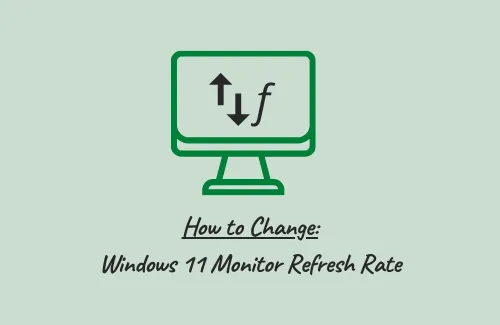
Die Anzeigeaktualisierungsrate ist im Grunde die Anzahl von Malen pro Sekunde, die ein Bild auf Ihrem Desktop-Bildschirm aktualisiert. Angenommen, Sie befinden sich an einem PC, der auf 60 Hertz eingestellt ist. Das bedeutet, dass Ihre Anzeige automatisch jede 1/60 Sekunde aktualisiert wird. In Anbetracht der Tatsache, dass Windows 11 eine aktualisierte Version seiner Vorgänger ist, möchten Sie möglicherweise die Aktualisierungsrate Ihres Monitors ändern, während Sie High-End-Spiele spielen.
Die Bildwiederholfrequenz ist im Grunde ein Hinweis darauf, wie reibungslos Bewegungen auf dem Desktop-Bildschirm erscheinen. Dies sollte beim Spielen von High-End-Spielen immer auf der höheren Seite sein. Dies liegt daran, dass brandneue Gaming-Apps höhere fps, dh Frames pro Sekunde, unterstützen.
Bitte aktivieren Sie JavaScript
So ändern Sie die Aktualisierungsrate des Windows 11-Monitors
Wenn Sie gerne High-End-Spiele auf einem Windows-PC spielen, müssen Sie die Anzeigeaktualisierungsrate auf der maximal zulässigen Bewertung halten. Verwenden Sie diese Schritte, um die Monitoraktualisierungsrate auf Ihrem Computer zu ändern –
- Klicken Sie mit der rechten Maustaste auf eine beliebige Stelle auf dem Desktop-Bildschirm und wählen Sie im Kontextmenü Anzeigeeinstellungen aus.
- Sie werden zu System > Anzeige unter Einstellungen weitergeleitet.
- Klicken Sie im rechten Bereich auf „Erweiterte Anzeigeeinstellungen“.
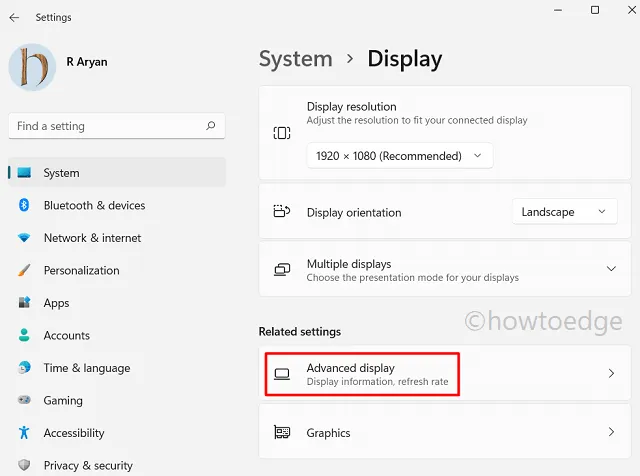
- Verwenden Sie unter Anzeigeinformationen das Dropdown-Menü, um eine Aktualisierungsrate auszuwählen.
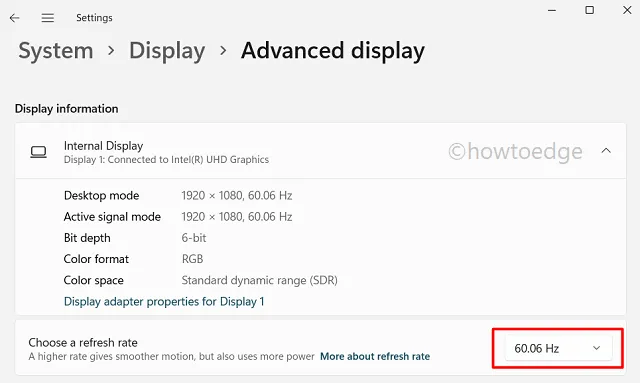
- Das war’s, starten Sie als nächstes Ihren PC neu und prüfen Sie, ob er Ihren Zweck erfüllt.
Probleme beim Einrichten einer höheren Frequenz oder Aktualisierungsrate
Obwohl eine höhere Bildwiederholfrequenz die Qualität beim Spielen oder Ansehen von Filmen verbessert, führt dies auch zu einer höheren Batterieentladung. Denn mit zunehmender Gesamtfrequenznutzung steigt auch der Stromverbrauch. Finden Sie also ein Gleichgewicht zwischen der eingestellten Frequenz und der Batterielebensdauer.
Kannst du 60Hz auf 144Hz ändern?
Man kann die Monitor-Aktualisierungsrate nur ändern, wenn sein/ihr Gerät die High-End-Frequenz unterstützt. Gehen Sie dazu zu Einstellungen > System > Anzeige > Erweiterte Anzeigeeinstellungen > Eigenschaften des Anzeigeadapters.
Nachdem Sie den obigen Pfad aufgerufen haben, klicken Sie auf Monitor und wählen Sie die Aktualisierungsrate Ihres Monitors aus dem Dropdown-Menü aus.
Ist 144Hz flüssiger als 60Hz?
Mit einer deutlichen Erhöhung der Frequenz werden Sie beim Spielen von High-End-Spielen eine bessere Bildwiederholfrequenz feststellen. Insgesamt sind 144 Hz also glatter als 60 Hz. Wenn Sie jedoch an einfacheren Aufgaben arbeiten, werden Sie keine wesentlichen Änderungen auf dem Anzeigebildschirm bemerken.



Schreibe einen Kommentar